win10啟動引導檔案修復的方法
- PHPz轉載
- 2024-01-07 12:29:422256瀏覽
當我們使用的電腦出現引導檔案損壞或遺失的時候,電腦不能正常使用了怎麼辦呢?今天小編整理了win10啟動引導檔案修復的步驟,下面跟我一起來看看吧。
win10啟動引導檔案修復的方法
1、下載開啟小白一鍵重裝系統,點擊,然後點擊,進入介面後,點擊。
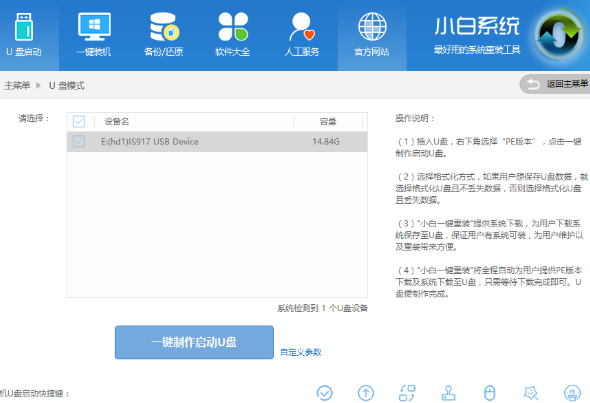
2、下圖為製作完成介面,(溫馨提示 若出現製作失敗,請重新製作失敗的USB)。
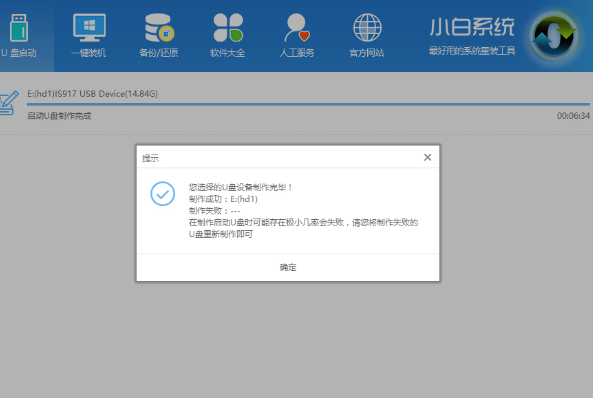
3、接著我們透過在左下角來看下自己電腦啟動磁碟機啟動的快速鍵是多少。但也有使用者在按下軟體偵測到的啟動快速鍵沒用情況下,也可以開啟對應自己的電腦品牌查詢啟動鍵
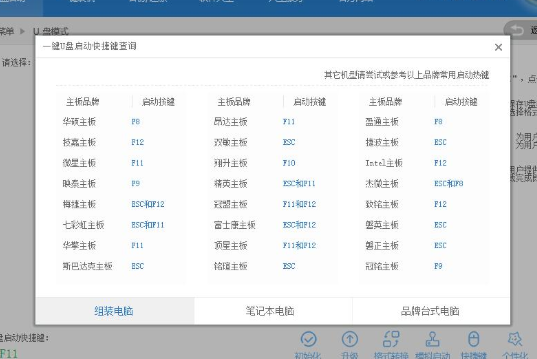
4、開機時按下USB啟動快速鍵並設定USB為第一啟動, 進人到,選擇Windows PE/ramos(新機型)進入小白PE系統。
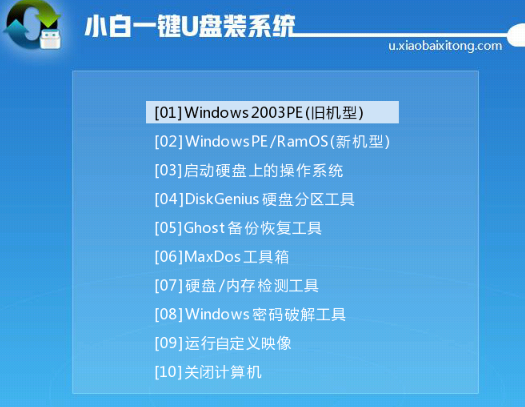
5、接著我們可以在桌面上看到有各種維護系統的工具,如磁碟偵測/修復工具、GHOST工具、防毒工具、密碼復原工具等等。電腦可以透過USB啟動電腦並對系統進行硬體或軟體的維護。開啟桌面的Windows引導修復工具。

6、接著在打開的ntboot引導修復工具介面中,點擊“1.自動修復”,如下圖所示
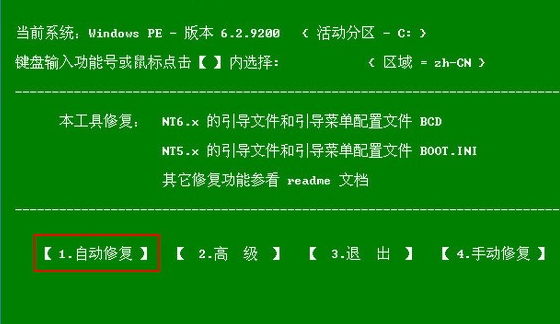
7、之後等待修復完成,產生報告,如下圖所示

#8、在該報告中就可以看到修復成功的提示,如下圖中所示
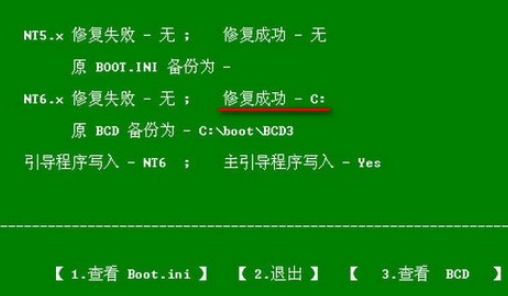
拓展延伸:啟動引導檔案修復| 修正引導壞道
以上是win10啟動引導檔案修復的方法的詳細內容。更多資訊請關注PHP中文網其他相關文章!
陳述:
本文轉載於:somode.com。如有侵權,請聯絡admin@php.cn刪除

